这里写目录标题
1、Navicat中SQL写法
①建议熟练后使用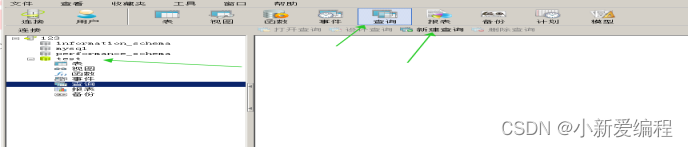
②使用黑窗口
工具
里面有一个命令行界面

2、常用的SQL
2.1、 查询有哪些数据库
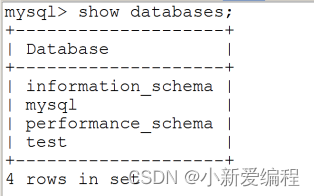
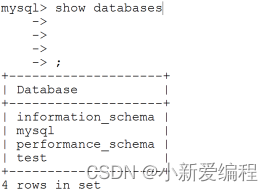
注意:分号 是 我们SQL写完的标记,不属于SQL的内容。在以后我们java中只需要写SQL即可 不需要写分号。
2.2、创建一个新的数据库
我们写项目的时候 需要从创建数据库开始
create database 数据库名字
2.3、使用数据库
我们此时 创建了一个数据库叫做 mytest,我们需要早mytest中新建数据库表。此时如果需要在mytest中进行操作 首先需要 去标明使用哪个数据库
( use 数据库名字 )
此时 我们再去操作 就是在mytest数据库下面进行的操作了。
注意:

在near单词后面就是我们sql出错的地方,但是不一定绝对是 有可能是前面或者后面
2.4、查看数据库中有哪些数据库表
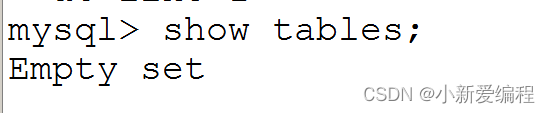
证明这个数据库中没有数据库表 Empty set
2.5、创建数据库表

语法:
(关系型数据库是使用表完成数据的存储,表分成行和列 ,表后面的小括号就是定制当前表有那些列)
create table 表名 (
列名 数据类型 [约束] ,
列名 数据类型 [约束]
列名 数据类型 [约束]
列名 数据类型 [约束]
列名 数据类型 [约束]
…
)
注意 : 约束
primary key 主键
auto_increment 自动递增
数据类型
int 整型
varchar(20) 字符串类型相当于java中的String 20代表是长度 注意 一定要有长度
2.6、查看表结构
desc 表名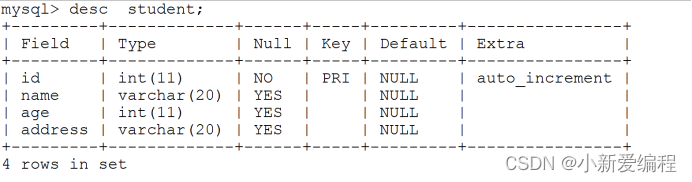
2.7、添加数据 ------ DML操作
添加一行
① 往指定列中添加一行数据
代表 往 student 表中添加一行数据 并且 name列是张三 age是18 address是北京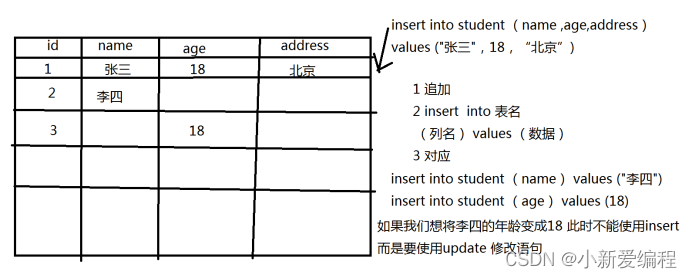


注意 此时 我们没有添加 id类的值 id也有值 原因在于 id我们创建这一列的时候就设定了 自动递增,我们添加数据的时候 即使不指定值 也会自动添加。
③如果列比较多 想要全加 此时可以不指定列

④一个insert 添加多行数据

2.8、查询表的全部内容 ------ DQL
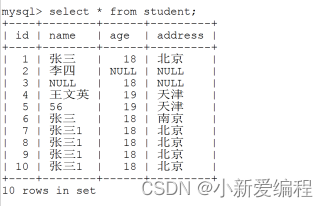
2.9、修改语句 ------ DML
update 表名 set 列名=值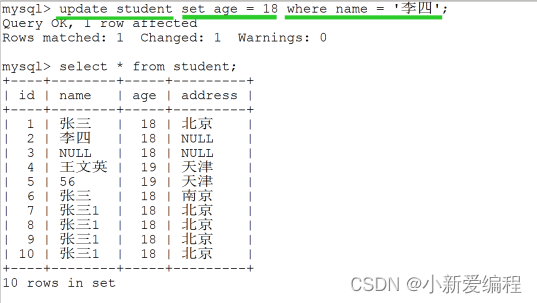

注意 如果没有where的条件语句 此时代表全表修改
也可以改多列数据
并且支持运算
例如 将所有人的年龄在原先的基础之上加3岁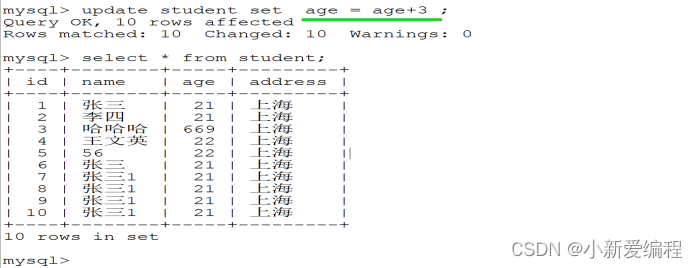
2.10、删除语句
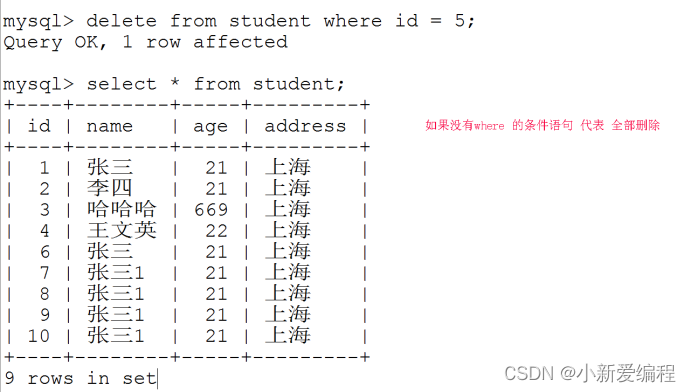
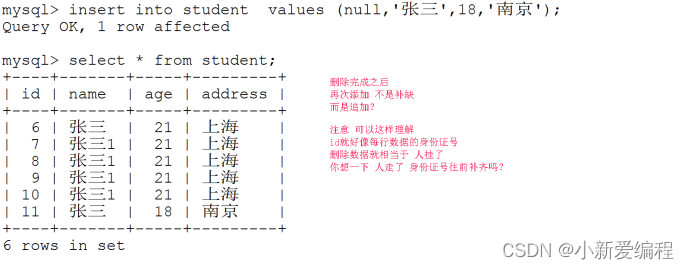
2.11、删表 删库 跑路
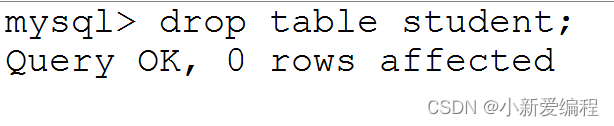
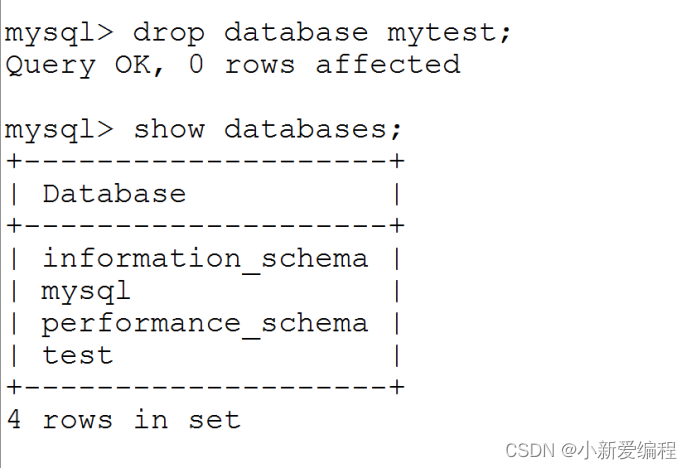
版权归原作者 小新爱编程 所有, 如有侵权,请联系我们删除。